Việc quay màn hình máy tính rất quan trọng với người dùng bởi sẽ giúp dễ dàng chia sẻ thao tác máy tính nhanh chóng. Nhưng không phải ai cũng biết phần mềm quay màn hình máy tính nhẹ, chiếm ít tài nguyên. Limosa sẽ điểm qua cho bạn một số những phần mềm nổi bật nhé.

MỤC LỤC
1. Bandicam
Bandicam là phần mềm quay video màn hình máy tính nhẹ Limosa chia sẻ cho bạn đầu tiên sẽ giúp cho bạn quay được video game, tạo bài thuyết trình, hướng dẫn, ghi lại cuộc trò chuyện video chất lượng cao. Với những tính năng nổi bật mà nó đem lại như vậy nhưng về dung lượng lại cực kỳ nhỏ gọn.
Bạn có thể dễ dàng sử dụng biểu tượng cây bút trong khi quay video để có thể vẽ, tô trên màn hình, hoặc là xóa đi những phần khoanh nhầm bằng biểu tượng cục tẩy, sẽ giúp bạn thu hút sự chú ý của người dùng vào các điểm quan trọng.
Ưu điểm:
- Khả năng ngăn tạp âm tối đa.
- Có nhiều chế độ quay cùng với hiệu ứng chuột giúp thu hút người xem.
- Bộ cài đặt gọn nhẹ.
- Chất lượng video full HD.
- Giao diện thân thiện, dễ sử dụng.
Nhược điểm:
- Khi sử dụng bản miễn phí chỉ có thể quay tối đa 10 phút.
- Chèn logo Bandicam vào video.
- Không thể chỉnh sửa được trực tiếp mà phải sửa thông qua Bandicut.
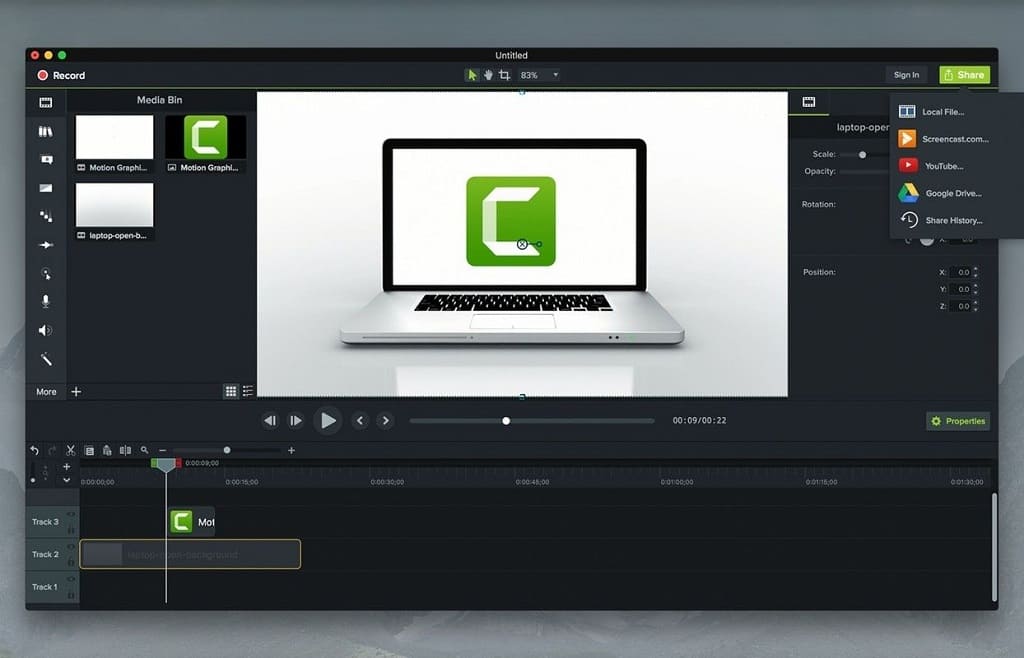
2. CamStudio
CamStudio cũng là một trong những phần mềm quay màn hình máy tính nhẹ nhất, nó giúp ghi lại toàn bộ những hoạt động đang diễn ra ở trên màn hình máy tính, đồng thời thì nó có thể tùy chỉnh hiệu ứng con trỏ, giúp tăng giảm chất lượng đoạn video sao cho phù hợp với nhu cầu.
Ưu điểm:
- Tích hợp tính năng chỉnh sửa video tiện dụng.
- Có thêm chú thích đi kèm bằng hình ảnh hoặc là ghi âm.
- Hoàn toàn miễn phí.
- Giao diện dễ sử dụng.
Nhược điểm:
- Chỉ xuất ra dạng AVI và FLV.
3. Cute Screen Recorder Free
Phần mềm quay màn hình máy tính nhẹ tiếp theo là Cute Screen Recorder Free, đây là phần mềm hoàn toàn miễn phí, và được rất nhiều người tin tưởng và sử dụng.
Trong quá trình sử dụng thì người dùng sẽ có thể hoàn toàn thiết lập các thông số kỹ thuật cho những tập tin video như: Chất lượng video, tốc độ khung hình, chế độ kênh…
Ưu điểm:
- Hỗ trợ cho nhiều những định dạng video như: MP4, SWF, WMV, FLV, MKV…
- Thiết lập khu vực quay video.
- Lựa chọn được chất lượng âm thanh trong lúc ghi hình.
- Có thể đính kèm được tập tin âm thanh vào video.
- Không bị chèn hình mờ.
- Hoàn toàn miễn phí.
Nhược điểm:
- Ghi âm thông qua loa ngoài cho nên lẫn rất nhiều tạp âm.
4. Action
Action là phần mềm quay màn hình máy tính nhẹ, giúp quay video chơi game, quay màn hình, hay thậm chí chụp ảnh màn hình chất lượng cao. Nó hỗ trợ 3 chế độ quay như: Quay toàn màn hình desktop, Quay khi chơi game (chế độ full screen), và Quay theo kích thước chỉ định.
Ngoài ra thì nó còn ghi lại tất cả mọi thứ mà người dùng nghe thấy ở trên máy tính bao gồm cả âm thanh cũng như tiếng động trong game.
Ưu điểm:
- Quay lại những hoạt động diễn ra trên màn hình.
- Hỗ trợ xuất định dạng MP4.
- Ghi lại âm thanh nhiều nguồn khác nhau ở trên máy tính.
Nhược điểm:
- Tỷ lệ khung hình cao hơn cho nên sẽ hơi chiếm nhiều bộ nhớ hơn.
- Sẽ không có khả năng tùy chỉnh tỷ lệ khung hình

5. ManyCam
ManyCam là phần mềm quay video màn hình máy tính nhẹ có hàng loạt hiệu ứng webcam đẹp mắt, nó cho phép người dùng có thể dễ dàng thêm chữ,thêm mặt nạ, đeo kính, thêm thời gian, thêm những khung hình đẹp vào webcam, trang trí bằng các hình động vô cùng ngộ nghĩnh.
Ưu điểm:
- Giúp quản lý webcam với nhiều các video đồng thời.
- Giúp làm nổi bật các thông tin quan trọng, thêm tên, vị trí, lời bình…
- Sở hữu nhiều hiệu ứng như: Filters, Distortions, Backgrounds, Face Accessories, Borders, Overlays, Objects, Emoticons…
- Hỗ trợ webcam với độ phân giải 2K cũng như khung hình đạt mức 60 FPS.
- Dễ dàng thực hiện cài đặt và hoàn toàn miễn phí.
Nhược điểm:
- Phần mềm này sẽ bị nhiều người nhìn thấy bạn, cho nên cẩn thận khi sử dụng chat webcam.
6. Camtasia Studio
Camtasia Studio cũng được đánh giá là phần mềm quay màn hình nhẹ nhất, chuyên nghiệp, nó hỗ trợ cho người dùng có thể chỉnh sửa cũng như thêm hướng dẫn hoặc là ghi chú cho đoạn video đó dễ dàng. Sau khi đã quay màn hình máy tính xong bạn có thể đơn giản chia sẻ với bạn bè thông qua mạng xã hội Facebook.
Ưu điểm:
- Chất lượng thu video tốt
- Chỉnh sửa video chuyên nghiệp.
- Chia sẻ trực tiếp trên Google Drive, Youtube
- Chèn được liên kết vào video.
- Hỗ trợ nhiều định dạng đầu ra.
- Hỗ trợ xem trước video.
Nhược điểm:
- Thao tác chỉnh sửa sẽ phải chuyển qua từng hộp thoại gây mất thời gian.
- Xuất video chậm.
- Ghi âm thanh từ loa ngoài cho nên hay bị lẫn tạp âm.
- Giá thành cao.
7. IceCream Screen Recorder
IceCream Screen Recorder là một phần mềm quay màn hình máy tính nhẹ nhất và hoàn toàn miễn phí, sở hữu chất lượng video Full HD cũng như khả năng tùy chỉnh để ghi lại bất cứ khu vực nào ở trên màn hình.
Ưu điểm:
- Không chèn Watermark của hãng vào video.
- Chất lượng video đầu ra Full HD.
- Có khả năng dừng, vẽ, chú thích khi người dùng quay video sẽ giúp tiết kiệm rất nhiều thời gian chỉnh sửa video.
- Giao diện thân thiện, dễ sử dụng.
Nhược điểm:
- Bản miễn phí sẽ giới hạn quay tối đa 10 phút.
- Không thể chỉnh sửa video.
- Khó quay màn hình máy tính để làm hướng dẫn chơi game.
8. BB FlashBack Express
BB FlashBack Express là phần mềm quay video hỗ trợ tùy chỉnh thông số đầu ra như: chế độ kênh, tỷ lệ mẫu, điều chỉnh âm lượng, thay đổi độ phân giải… sao cho phù hợp với nhu cầu sử dụng của người dùng.
Ngoài ra thì phần mềm này còn có khả năng vừa quay màn hình lại vừa ghi lại webcam cùng một lúc.
Ưu điểm:
- Chất lượng video đầu ra sắc nét.
- Hỗ trợ nhiều định dạng đầu ra.
- Xuất video lên web dễ dàng.
- Hoàn toàn miễn phí.
Nhược điểm:
- Không tích hợp công cụ chỉnh sửa video.
Ngoài ra còn nhiều những phần mềm quay màn hình máy tính nhẹ khác nữa tuy nhiên những phần mềm Limosa điểm qua trên chắc chắn sẽ không làm bạn thất vọng. Lưu lại và cài đặt về thiết bị của mình và sử dụng nhé.

 Thời Gian Làm Việc: Thứ 2 - Chủ nhật : 8h - 20h
Thời Gian Làm Việc: Thứ 2 - Chủ nhật : 8h - 20h Hotline: 1900 2276
Hotline: 1900 2276




